Jak vytvořit vlastní vlastnosti v dokumentu Word

Nedávno jsme vám ukázali, jak nastavit uživatelské informace v aplikaci Word. Word také ukládá několik dalších pokročilých vlastností souvisejících s dokumenty. Některé z nich se zobrazují na obrazovce "Info" a můžete tyto vlastnosti změnit i vytvořit vlastní vlastnosti.
SOUVISEJÍCÍ: Jak nastavit uživatelské informace v aplikaci Word 2013
uložit další informace o dokumentu není k dispozici na kartě "Shrnutí" v dialogovém okně "Advanced Properties". Pokud máte fráze nebo slova, která se často používají v dokumentu, které se mohou změnit mezi prvním a konečným konceptem, může být užitečné nastavit některé vlastní vlastnosti, které můžete vložit do dokumentu. Hodnotu vlastnosti můžete změnit na jednom místě a bude se šířit prostřednictvím vašeho dokumentu.
Poznámka: Pro ilustraci této funkce jsme použili program Word 2013.
Chcete-li vytvořit vlastní vlastnost, klepněte na kartu "Soubor" v existujícím nebo novém dokumentu aplikace Word
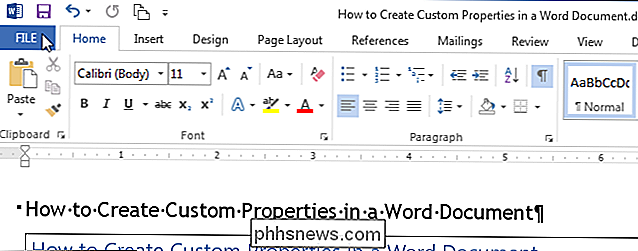
Na obrazovce zákulisí zkontrolujte, zda je aktivní obrazovka "Info". Pokud ne, klikněte na položku "Info" v seznamu položek vlevo
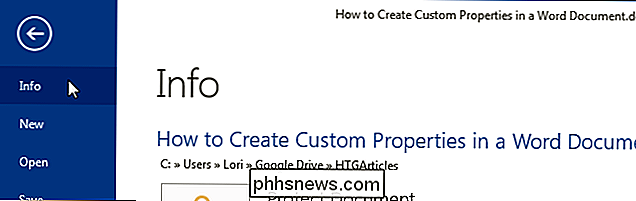
Na pravé straně obrazovky "Info" klikněte na tlačítko "Vlastnosti" av rozbalovací nabídce vyberte "Rozšířené vlastnosti".
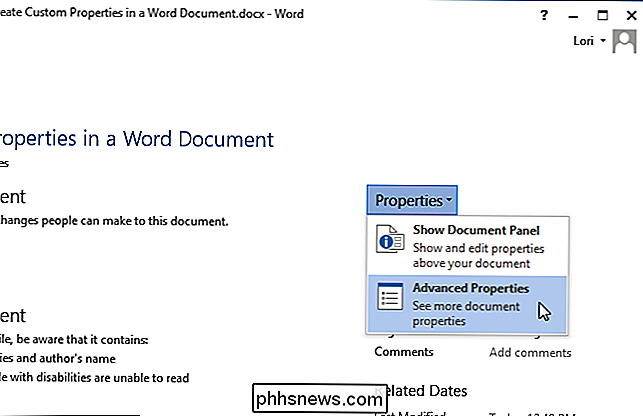
Zobrazí se dialogové okno s názvem souboru (bez přípony souboru) jako nadpis. Klepněte na kartu Vlastní.
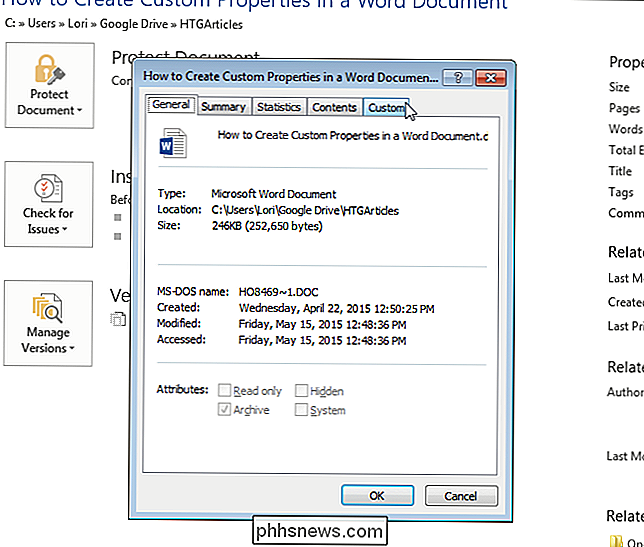
V seznamu v horní části karty můžete vybrat jednu z předdefinovaných vlastností. Pokud vlastnost, kterou chcete, není v seznamu, zadejte název vlastního vlastnost v poli "Název" nad seznamem. Vyberte typ dat pro vlastní vlastnost (Text, Datum, Číslo, Ano nebo Ne) a do pole pro úpravu hodnoty zadejte hodnotu vlastnosti. Klepněte na tlačítko "Přidat".
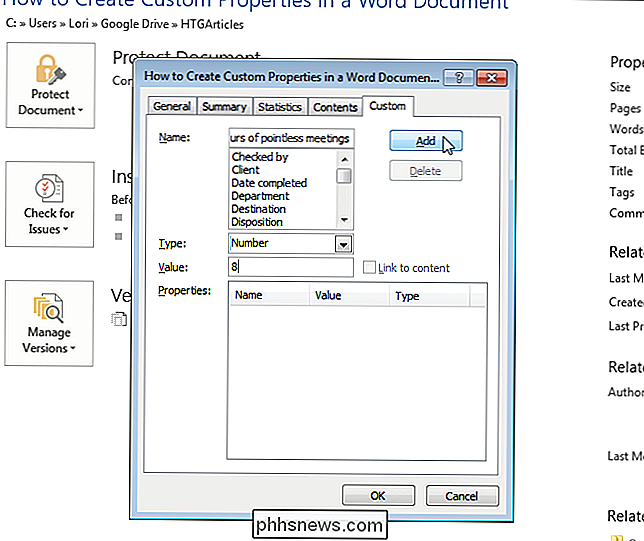
Vlastní vlastnost s parametry "Hodnota" a "Typ" se přidá do seznamu "Vlastnosti". Klepnutím na tlačítko OK zavřete dialogové okno
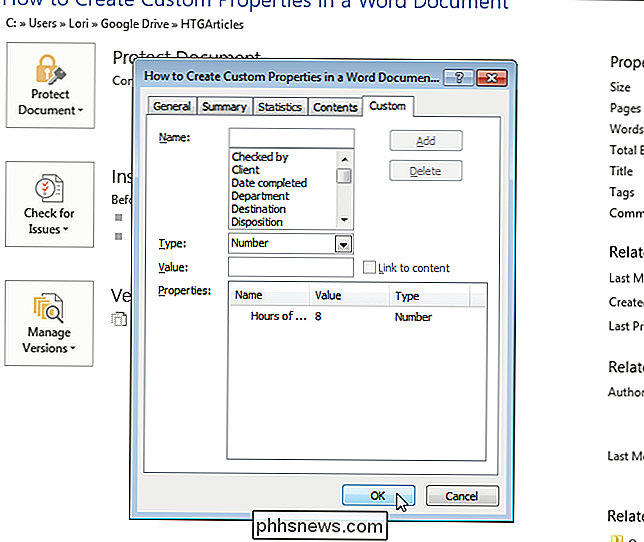
Vlastní vlastnost přidaná na obrazovce zákulisí "Informace" neuvidíte, ale můžete ji vložit do pole pomocí pole. Budeme diskutovat o tom, jak to udělat v budoucím článku.

Jak kontaktovat iPhone Zvláštní vyzvánění a upozornění na vibrace
Chcete-li vědět, kdo volá, aniž by se podíval na váš telefon, můžete své kontakty přizpůsobit speciálním vyzváněcím tónem a upozorněním na vibrace. Pak nezáleží na tom, jestli je to v místnosti nebo ve vašem kapse, budete vědět, kdo vás telefonuje. Stejně jako u většiny věcí iPhone, přizpůsobení kontaktů je rychlé.

Jak sledovat hypertextové odkazy v aplikaci Outlook 2013 bez zadržení klávesy Ctrl
Live odkazy v aplikaci Outlook ve výchozím prohlížeči stisknutím a podržením tlačítka "Ctrl" a klepnutím na odkaz. Toto je výchozí nastavení, ale může být změněno, pokud byste raději jednoduše klikli na hypertextový odkaz, který by jej následoval. Pro přístup k tomuto nastavení klikněte na záložku "File" v okně "Message" Můžete také kliknout na kartu "Soubor" na pásu karet v hlavním okně aplikace Outlook.



